|
|
Windows 8で「フォト」のタイルに写真を設定する方法 | ||
Windows 8で「フォト」のタイルに写真を設定する方法 |
Q&A番号:014120 更新日:2018/02/27
|
Q&A番号:014120 更新日:2018/02/27 |
 | Windows 8で、「フォト」のタイルに写真を設定する方法について教えてください。 |
 | Windows 8では、「フォト」のタイルに写真を設定することができます。 |
Windows 8では、「フォト」のタイルに写真を設定することができます。
操作手順
Windows 8で「フォト」のタイルに写真を設定するには、以下の操作手順を行ってください。
「フォト」を起動し、タイルに設定したい写真が格納されている表示元をクリックします。

タイルに設定したい写真が格納されているアルバムをクリックします。
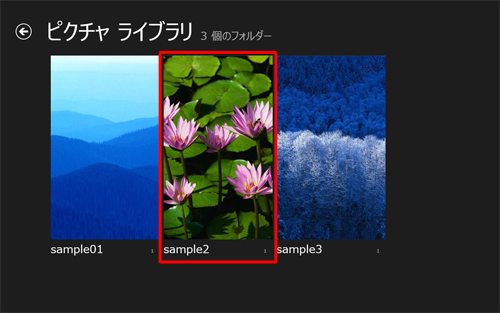
さらにフォルダ分けされている場合は、該当のアルバムを開くまで同じ作業を繰り返します。
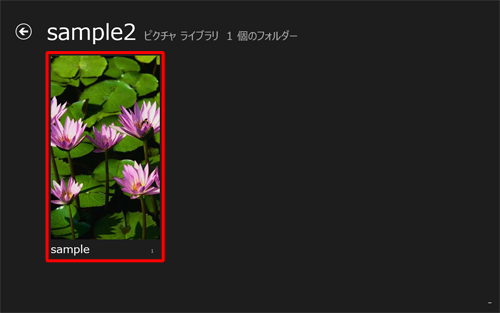
アルバムが表示されたら、タイルに設定したい写真のファイルをクリックします。
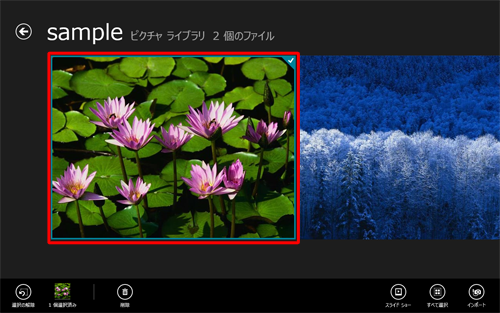
表示された写真の上で右クリックすると、画面下部にアプリバーが表示されます。
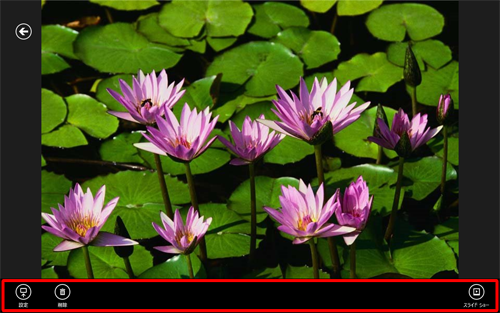
「設定」をクリックし、表示された一覧から「アプリタイル」をクリックします。

「Windows」キーを押してスタート画面に戻り、「フォト」を右クリックします。
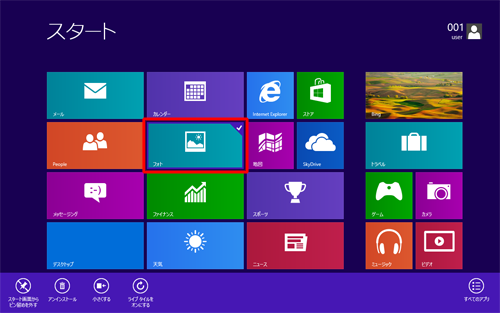
画面下部に表示されるアプリバーから「ライブタイルをオンにする」をクリックします。
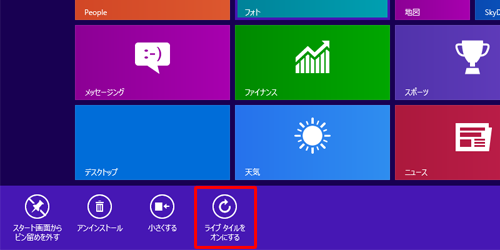
以上で操作完了です。
「フォト」のタイルに選択した写真が表示されていることを確認してください。
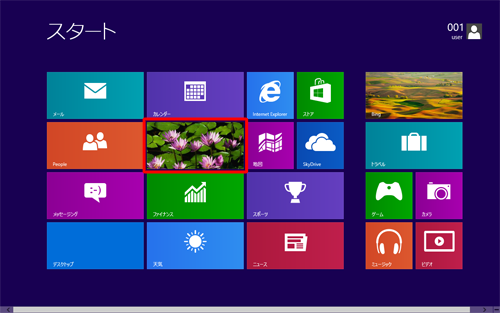
このQ&Aに出てきた用語
|
|
|


 Windows 8 / 8.1の「フォト」について
Windows 8 / 8.1の「フォト」について







